PC から Xbox One に音楽をストリーミングする方法: 最も簡単な方法
Xbox One ゲーム コンソールでゲームをプレイするのが好きですか? あなたの好きな曲を聴きたいですか? Spotify Xbox One の使用中に? もしそうなら、あなたは全体のプロセスを知っているはずです PC から Xbox One に音楽をストリーミングする方法!
Xbox One は、世界中の何百万人もの人々が使用している最も人気のある家庭用ビデオ ゲーム コンソールの XNUMX つです。 これはによって作成されました Microsoft. 主にSony PlayStation 4およびNintendo Switchと競合しました。 ほとんどのユーザーにとって、優れたバックグラウンド ミュージックがあれば、それを使用してゲームをプレイする価値があります。 さらに良いのは、ゲームの雰囲気に合った曲を聴く機会があればです。 確かに、あなたのゲーム体験はとても素晴らしいものになるでしょう!
幸いなことに、Xbox One は次のような音楽ストリーミング プラットフォームをサポートしています。 Spotify. したがって、直接聞く Spotify Xbox One をオンライン モードで使用するか、モバイル デバイスを介して曲を再生できます。 ストリーミングの方法を理解しようとしている場合 Spotify PC から Xbox One への音楽、特に Spotify 音楽、オフライン モードでは、回避策もあります。 第三部はこれをさらに説明します!
記事の内容 パート1。ストリーミングする方法 Spotify 音楽を Xbox One に直接転送しますか?パート2。ストリーミングする方法 Spotify モバイル デバイス経由で Xbox One に音楽を送信しますか?パート3。ストリーミングする方法 Spotify PC から Xbox One に音楽を転送しますか?パート4。 概要
パート1。ストリーミングする方法 Spotify 音楽を Xbox One に直接転送しますか?
この記事の導入部分で述べたように、 Spotify Xbox One 経由で直接音楽を再生できます。 これまでにこれを行ったことがない場合は、実行する必要がある手順に関する詳細なガイドを提供するためにここにいます. 特に、PC から Xbox One に音楽をストリーミングする方法を学習するセクションに進む前に、これを最初に提示します。 Spotify 音楽、オフライン モード。
インストールの手順 Spotify Xbox One のアプリ
当学校区の Spotify 最初に Xbox One にアプリをインストールする必要があります。 従う必要がある手順は次のとおりです。
ステップ1。 Xbox ゲーム コンソールで Microsoft Store に移動します。
ステップ2。 検索バーを使用して「Spotify」アプリ。
ステップ#3。 「Spotify」アプリで、画面に表示される「インストール」ボタンをタップするだけです。
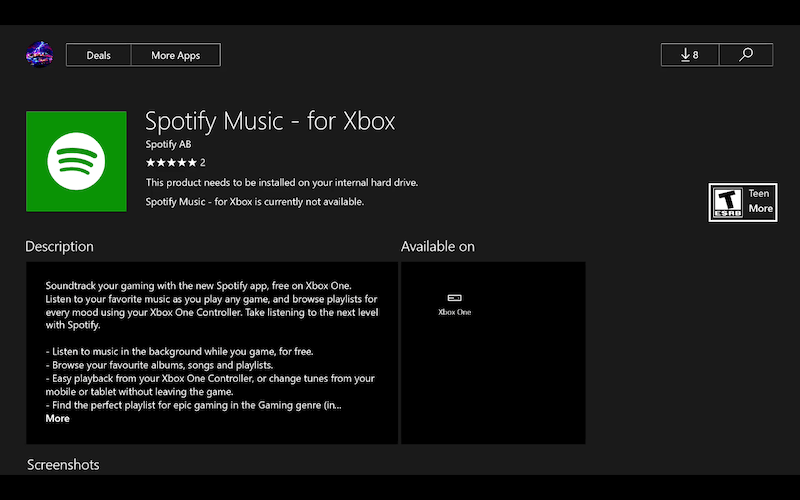
耳を傾ける Spotify Xbox One の曲
今、あなたは Spotify Xbox One にアプリをインストールすると、 Spotify お気に入り。 実行する必要がある手順に関連する詳細を次に示します。
ステップ1。 発売 Spotify. 通常のアカウント情報でサービスにログインします。
ステップ2。 探してください Spotify Xbox One でゲームをしながら聴きたい曲。 [再生] を選択して再生します。
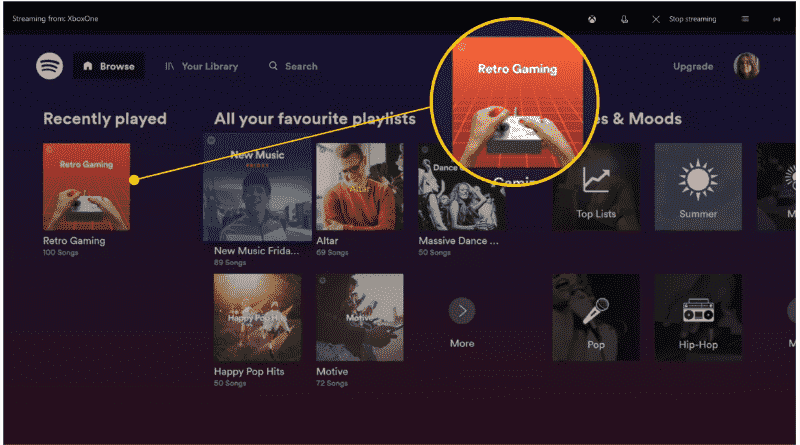
ステップ#3。 Xbox One コントローラーの光っている中央のボタンをタップします。 下にスクロールして [マイ ゲーム & アプリ] を選択します。 プレイしたいゲームを見つけて、A を押して起動します。 短い一時停止の後、ゲームのロード中に音楽が再生され続けます。
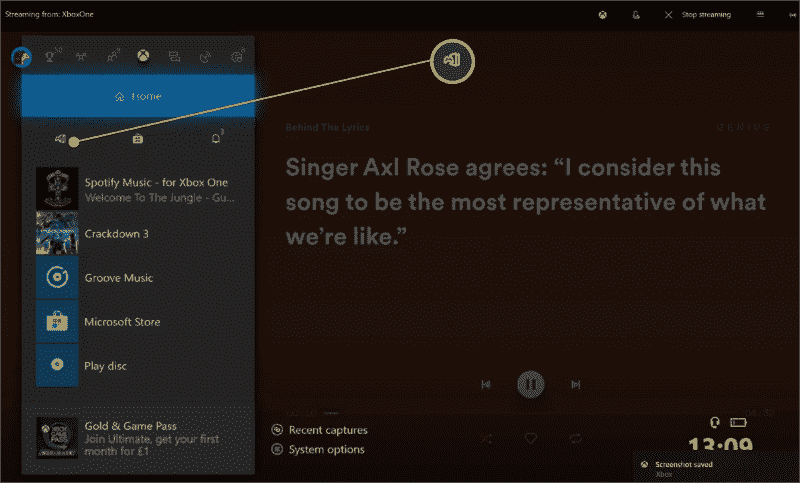
良い音楽を聴きたい場合でも、心配する必要はありません。 Spotify Xbox One でプレイ中の曲。 を使用しているかどうか Spotify 無料版でも有料アカウントでも、アプリ経由のストリーミングは簡単です。
パート2。ストリーミングする方法 Spotify モバイル デバイス経由で Xbox One に音楽を送信しますか?
この記事の主な焦点は、PC から Xbox One に曲をストリーミングする方法について説明することですが、特に Spotify また、モバイル デバイス (Android または iOS) を使用してストリーミングを行う方法をご紹介できることを嬉しく思います。 そして、このセクションでは、これに関連する詳細を公開します。
興味がある場合は、この部分を読み続けることができます。 ただし、特に PC から Xbox One に音楽をストリーミングする方法をすぐに知りたい場合は、 Spotify 音楽、オフライン モードでは、第 XNUMX 部に移動することをお勧めします。 さて、ここであなたが聞くことができます Spotify Android または iOS デバイスを使用して、Xbox One で曲を再生します。
ステップ1。 モバイル デバイスで、 Spotify アプリを開き、資格情報 (ユーザー名とパスワード) を使用してアカウントにログインするだけです。
ステップ2。 ライブラリに移動して、Xbox One で聴きたいトラックを選択するだけです。
ステップ#3。 選んだものをプレイ Spotify 歌。 再生ページをロードする Spotify その後。
ステップ#4。 画面の下部に、「利用可能なデバイス」アイコンが表示されます。 これをクリックしてください。 リストから、Xbox One を選択します。
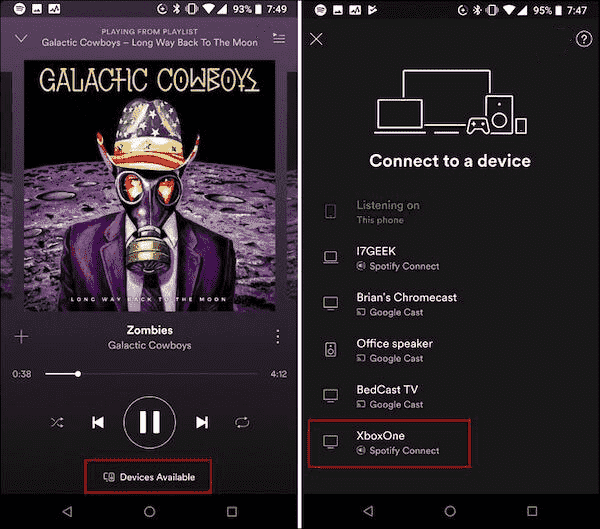
上記に従うだけで簡単にストリーミングできます Spotify モバイル デバイスを使用して、Xbox One で曲を再生できます。
パート3。ストリーミングする方法 Spotify PC から Xbox One に音楽を転送しますか?
ここで、メディア ファイルを Xbox One にストリーミングする方法について説明します。特に、 Spotify 音楽、オフライン モード。 表示されている以前のガイドは、聞く場合にのみ機能します Spotify オンラインの曲。 ただし、多くのユーザーは、特に PC から Xbox One に音楽をストリーミングする方法を見つける必要があります。 Spotify インターネット接続が存在しない場合でも、音楽を再生できます。 どうすればこれを行うことができますか?
最終的にストリーミングするのに役立つ素晴らしいツールに出会えて幸運です Spotify 制限を気にすることなく、PC から Xbox One に音楽を転送できます。 この場合に必要なのは、 TunesFun Spotify Music Converter. TunesFun Spotify Music Converter すべてを助ける Spotify ユーザーは曲とプレイリストをダウンロードできます。 ダウンロード後、次のことができます すべてを聞く Spotify オフラインの曲 持っていなくても Spotify プレミアム サブスクリプション。 Web 上の多くのプロフェッショナル ソフトウェア アプリケーションの中で、 TunesFun Spotify Music Converter さまざまな理由による。
- 当学校区の TunesFun Spotify Music Converter の保護を解除するのに役立つ優れたツールです。 Spotify 好きなデバイスで再生できるようにする曲( Spotify 曲は DRM で保護されており、本来、アプリ外や許可されていないデバイスでは再生できません)。
- これにより、MP3 などの一般的な形式への曲の変換がサポートされます。 FLAC、AAC、WAV にも対応しています。
- その変換とダウンロードの速度は十分に速く、バッチ変換もサポートしています。
- 行われる変換は完全にロスレスであるため、トラックの元の品質は ID3 タグとメタデータの詳細とともに維持されます。
- 必要に応じて、 TunesFun いつでもお手伝いします。
- アプリは、簡単なインターフェイスを表示するために開発されました。 したがって、誰でも簡単にアプリを使用できるようになります。
もちろん、 TunesFun Spotify Music Converter 特に、PC から Xbox One に音楽をストリーミングする方法もここで共有します。 Spotify 音楽、このアプリの助けを借りて。 必要なことは、XNUMX つの簡単な手順を実行することだけです。 それらは次のとおりです。
ステップ1。 このアプリのインストール ニーズをすべて満たしたら、これをインストールして起動します。 メイン インターフェイスでは、処理したい曲を簡単にドロップできます。 または、 Spotify 曲の URL。 このアプリは、一度にたくさんの曲を変換できることを覚えておいてください。 したがって、一度に複数の曲を処理することを検討している場合は、それを行うことができます!

ステップ2。 アプリでサポートされている出力形式から、使用したいものを選択できるようになりました。 Xbox One でサポートされているため、MP3 の使用をお勧めします。 また、必ず出力フォルダーを設定してください。

ステップ#3。 ページの下部にある [変換] ボタンをクリックして、アップロードされたファイルの変換を最終的に開始します。 Spotify 曲。 変換プロセスが進行している間、DRM の削除もアプリによって同時に行われます。

すぐに、変換された DRM フリーのものを手に入れることができます Spotify Xbox One でストリーミングできるようになった曲です。 Xbox One だけでなく、音楽ファイルをスマートウォッチ、スマート スピーカー、または MP3 プレーヤーに転送してストリーミングすることもできます。 遊びます Spotify AppleWatchで.
次にやらなければならないことは、これらの変換された曲を USB ドライブに保存することです。 USB を PC に接続し、トラックをコピーして USB 上のフォルダーに貼り付けます。 これが完了したら、この USB ドライブを Xbox One に挿入するだけです。 それまでに、Xbox One でゲームをしながらこれらの曲を聴き始めることができます!
パート4。 概要
最初は、特に PC から Xbox One に音楽をストリーミングする方法に関するガイドを見るのはまったく不可能に思えるかもしれませんが、 Spotify 音楽、オフライン モード、通常の方法は Wi-Fi ネットワークに接続している場合にのみ機能するため (直接的な方法とモバイル デバイスを使用)、このジレンマを解決できるツールを見つけられて幸運です。 の助けを借りて TunesFun Spotify Music Converter、あなたのストリーミング Spotify コンピューターから Xbox One へのお気に入りの音楽の転送がより簡単になりました。
コメントを書く